Zusammenfassung:
Verwirrt über die Auswahl der HD Bildschirm-Recorder? Lesen Sie diesen Artikel, um mehr über die besten 10 HD Bildschirm-Recorder für Windows 10 oder Mac-Computer zu erfahren.
"Ich war auf der Suche nach einem guten HD Bildschirm-Recorder, aber ich weiß nicht, welchen ich nehmen soll. Kann mir jemand helfen, mich über die besten HD Bildschirm-Recorder zu informieren? Welcher passt am besten zu meinen Bedürfnissen?"
Es gibt neuerdings viele Bildschirm-Recorder dem Markt. Den richtigen zu finden kann schwierig sein. Deshalb haben wir hier die 10 besten HD Bildschirm-Recorder für Windows 10 oder Mac-Computer aufgelistet, inklusive ihrer Fähigkeiten und Eigenschaften, damit Sie den HD Bildschirm-Recorder auswählen können, der für Ihre Zwecke am besten geeignet ist. Lass Sie uns beginnen.
Top 10 HD Bildschirm Aufnahmeprogramme & HD-Videorecorder
#1. EaseUS RecExperts
Kompatibilität: Windows
Als einer der besten kostenlosen Bildschirm-Recorder verfügt EaseUS RecExperts über eine gute Steuerung und viele nützliche Funktionen. Er bietet vier Arten von Aufnahmen an, die Webcam, Spiele, Audio und Bildschirm umfassen um eine breite Palette von Möglichkeiten zu gewährleisten. Diese Funktionen sind hilfreich und lohnenswert für jeden Benutzer, der ein großes Interesse an Spielen, dem Erstellen von Tutorials, der Aufnahme von hochwertigem Systemaudio und auch der Webcam hat. Die Webcam lässt sich auch direkt und unkompliziert in eine Bildschirmaufnahme einfügen, was nur wenige Programme beherrschen.

Vorteile:
Extrem Anwenderfreundlich
Unterstützt eine breite Palette von Ausgabeformaten
Ermöglicht HD-Aufnahmen von Gameplay, Webcam, Bildschirm und die Aufnahme von Audio
Laden Sie Ihre Bildschirm- oder Anwendungsaufnahmen direkt auf YouTube, Vimeo, Google Drive oder Dropbox hoch.
Unterstützt Windows und Mac
Nachteile:
Im kostenlosen Modus ist die maximale Länge von Aufnahmen auf 5 Minuten begrenzt (die Vollversion ist aber sehr günstig)
Sie möchten ihren Bildschirm oder ein Video in HD-Auflösung aufnehmen? Laden Sie jetzt EaseUS RecExperts herunter, um hochwertige Aufnahmen zu machen.
#2. EzVid
Kompatibilität: Windows
EzVid ist als Software für Videobearbeitung bekannt, hat aber auch eine HD-Bildschirmaufnahmefunktion. Es kommt mit einem Bearbeitungstool und hat einen einfachen, einheitlichen Aufbau. Sie können es sowohl für Videoaufnahmen als auch für Audioaufnahmen über Ihr Mikrofon wie auch für Text-zu-Sprache-Optionen verwenden. Dieses Tool eignet sich besonders für die Aufnahme von Videos mit Lehr- und Informationsinhalten.
Der Aufnahmemodus kann auch für die Aufnahme von Spielen oder dem Desktop verwendet werden. Außerdem hat es einen eingebauten Editor, der mit mehreren einzigartigen Funktionen und technischen Besonderheiten aufwartet. Mit diesem HD Bildschirm-Recorder können Sie Ihre Aufnahmen einfach bearbeiten.

Vorteile:
Einfach zu bedienen
Bearbeitungsfunktionen und Postproduktion
Ermöglicht es Ihnen, Aufnahmen schnell auf YouTube hochzuladen
Nachteile:
Keine Full-HD-Aufnahme und langsame Video-Rendering-Funktionen
Die Funktionen zur Aufnahme von Spielen im Vollbildmodus sind in EzVid nicht vorhanden
#3. Camstudio
Kompatibilität: Windows
Wenn es um die besten HD-Bildschirmaufzeichnungsfunktionen geht, ist das Camstudio ebenfalls unter den Top-Marken zu finden. Es ermöglicht Ihnen, alle Bildschirm- und Audioaktivitäten auf Ihrem Computer oder Desktop aufzuzeichnen und erstellt Videodateien im Industriestandard. Der integrierte „SWF Producer“ kann .avi in Flash (.swf) konvertieren. Die Software ist sehr empfehlenswert für HD-Bildschirmaufnahmen und bietet Ihnen eine Liste von vorteilhaften Optionen. Darüber hinaus bietet Ihnen die Anwendung auch Live-Streaming-Funktionen, grundlegende Videobearbeitungstools und VoIP mit Audioaufnahmefunktionen.

Vorteile:
Unbegrenzte Zeit für die Videoaufnahme
Hinzufügen von Textkommentaren zum Video und automatische Videoabschaltdienste Unterstützt Funktionen wie Bildunterschriften, Bild-in-Bild und Videoanmerkungen
Nachteile:
Komplizierte Benutzeroberfläche
Unterstützt nur AV1- und Flash-Formate
#4. liteCam HD
Kompatibilität: Windows
Wenn Sie ein großes Interesse an Spielen haben und nach einem hochwertigen Bildschirm- und HD-Videorecorder suchen, dann können Sie LiteCam HD ausprobieren. Es ist ein nützliches Tool mit der Fähigkeit, komprimierte Dateien ohne Qualitäts- und Funktionsverlust zu exportieren. Die Qualität auch nach dem Trimmen und Komprimieren macht es durchaus lohnenswert, auch wenn die Liste an Zusatzoptionen etwas mager ausfällt. Dieses Tool eignet sich am besten für Gamer, die wenig bis keine Nachbearbeitung betreiben – oder zur Nachbearbeitung ein anderes Programm nutzen.

Vorteile:
Geringer Ressourcenverbrauch
Hohe Aufnahmequalität
Qualität bleibt auch nach der Komprimierung erhalten
Trimmen von Videos mit der Vorschauoption
Nachteile:
Nur für Windows verfügbar
#5. ShareX
Kompatibilität: Windows
Wenn Sie auf der Suche nach einem HD Bildschirm-Recorder sind, der Ihnen Open-Source-Aufnahmen, Audioaufnahmen und ein erstklassiges Tool zum Zoomen bietet, dann sind Sie hier richtig. ShareX kommt mit vielen Vorteilen und toller Qualität. Sie können Audio mit einem Mikrofon aufnehmen oder Untertitel verwenden. Das Beste an ShareX ist der Workflow, in dem alle Eingangs- und Ausgangsquellen für die HD-Bildschirmaufnahme vordefiniert sind. In dieser Anwendung können Sie hoch konfigurierbare Profile erstellen und für verschiedene Arten von Aufnahmen verwenden.

Vorteile:
Hotkeys zum schnellen Starten und Stoppen des Aufnahmevorgangs
Unterstützt Anmeldung über QR-Codes und Messenger-Dienste
Scrolling Capture, Auto-Capture und Text Capture
Nachteile:
Unterstützt keine Webcam-Aufnahme und hat keinen Video-Editor
Nicht anfängertauglich
#6. OBS Studio
Kompatibilität: Mac
Wenn Sie ein Mac-Benutzer sind und Probleme haben, einen guten HD Bildschirm-Recorder zu finden, ist OBS Studio eine gute Option. Dieser HD Bildschirm-Recorder ist eine kostenlose und quelloffene Software, mit der Sie sowohl Live-Streams streamen als auch aufzeichnen können. Die OBS Studio Software ist bei gut betuchten Kunden sehr beliebt. Für den Fall, dass störende Geräusche auftreten, bietet die Software einen Audiomixer, Rauschunterdrückung, Verstärkung und Filter.

Vorteile:
Unterstützt Live-Übertragung von Spielen über Plattformen wie YouTube, Twitch und Facebook
Wöchentliche Updates und Tipps für Tweaks in Leistung und Qualität
Studiomodus ermöglicht eine Vorschau Ihrer Szenen und Quellen
Nachteile:
Komplizierte Oberfläche, nicht für Anfänge geeignet
Einige Funktionen sind nutzlose Gimmicks
#7. Movavi
Kompatibilität: Windows und Mac
Der Movavi-Bildschirm-Recorder ist einer der besten und rechenstärksten HD Bildschirm-Recorder. Es ist ein zuverlässiger Bildschirm-Desktop-Recorder, der jedes Video, Spiel oder jede Webcam einfach aufnehmen kann. Außerdem können Sie das aufgenommene Video ganz einfach zuschneiden oder komprimieren und es damit auf jede Plattform hochladen.

Vorteile:
Ausgestattet mit einem einstellbaren Aufnahmebereich, in dem mehrere Aufnahmestreams vorhanden sind
Ermöglicht das einfache Teilen auf Plattformen wie YouTube und Google Drive
Ermöglicht qualitativ hochwertige Screencasts zu erstellen
Nachteile:
Hat begrenzte kostenlose Funktionen und keine Unterstützung für Green Screens
#8. TinyTake
Kompatibilität: Windows
Wenn Sie auf der Suche nach einem HD Bildschirm-Recorder mit Cloud-basiertem Sharing und guten Video-Trimmen-Funktionen sind, dann sollte Tiny Take Ihre erste Wahl sein. Es handelt sich nicht nur um eine leichtgewichtige Software, mit der Sie Bilder oder Video aufzeichnen können, sondern bietet auch eine Kommentarfunktion, um Ihre Aufnahmen über Sofortlinks zu teilen. Sobald Sie mit dem Anmeldevorgang fertig sind, wird Ihnen eine vertikale Ansicht aller Ihrer Videos, Bilder, Audios und auch YouTube-Uploads präsentiert. Stellen Sie sicher, dass Sie Systemaudio und Mikrofon konfigurieren, bevor Sie mit der Aufnahme beginnen.

Vorteile:
Aufnehmen von Videos über Webcams und Option für Bulk-File-Sharing
Eingebauter Online-Viewer für aufgenommene Bilder und Videos
Verfügt über Cloud-basierte Freigabe für schnelles Teilen, Erfassen und Hochladen der Dateien oder Audioformate
Nachteile:
Aufnahmedauer ist auf 5 Minuten begrenzt, und Videodateien dürfen nicht größer als 4 MB sein
Begrenzte Bearbeitungsfunktionen
#9. Monosnap
Kompatibilität: Windows und Mac
Möchten Sie Bilder oder Videos von Ihrem Computer aufnehmen und sie Ihren Kollegen und Freunden präsentieren? Mit Hilfe von Monosnap ist das kein Problem. Es ist eine zuverlässige, raffinierte und beliebte Software für die Aufnahme von Screenshots, Audio-Aufnahmen und Videos. Außerdem ermöglicht es Ihnen, Aufnahmen mit verschiedenen Editor-Tools zu bearbeiten und sie dann auf Plattformen zu teilen. Es kann auch gleichzeitig auf Ihre Computerkamera zugreifen und Ihr Gesicht in den Bildschirm integrieren.

Vorteile:
Mit der Lupenfunktion können Sie Ihre aufgenommenen Bereiche auswählen
Einfache, aber vielfältige Art von Werkzeugen und Funktionen
Ein kostenloses, zuverlässiges, Dienstprogramm, das qualitativ hochwertige Videos erzeugt
Nachteile:
Die Fenstertaste von Monosnap ist schwer zu sehen und zu erkennen
Einige Speicheroptionen sind nicht verfügbar oder nur für Premium-Accounts vorgesehen
#10. Quick Time Player
Kompatibilität: Mac
Wenn Sie ein Apple-Benutzer sind und ein Problem damit haben, ein bestimmtes, aber zuverlässiges HD-Screening-Tool zu finden, dann können Sie einfach den Quick Time Player verwenden. Er spielt nicht nur Videos ab, sondern nimmt sie auch auf, inklusive Audio und egal, was Sie aufnehmen wollen. Es ist ziemlich einfach zu verwenden. Darüber hinaus unterstützt der Quick Time Player Webcam-Aufnahmen, was ihn im Vergleich zu anderen Programmen noch vielseitiger und kompatibler macht. Ebenso kann das Programm als Video-Sharing-Software für YouTube und viele andere verwendet werden.

Vorteile:
Ermöglicht die Bearbeitung, Wiedergabe und Freigabe von Videoaufzeichnungen nach Ihren Vorstellungen
Nimmt in H.264-Video und 44100 Hz AAC-Audio auf
Zeigt die aktuelle Größe in der Datei an und hat viele Aufnahmefunktionen
Nachteile:
Keine Unterstützung für die Aufnahme im MP4-Format
Der Video-Editor hat nur grundlegende Funktionen und unterstützt keine Erweiterungen
Fazit
Nachdem Sie alle Details über die besten HD Bildschirm-Recorder für Windows 10 oder Mac-Computer gelesen haben, können Sie nun zu einem Urteil kommen. Jedes dieser Tools kann eine große Hilfe für Sie sein, wenn Sie Ihren Bildschirm aufzeichnen wollen. Wir empfehlen EaseUS RecExperts, weil es einfach zu verwenden ist und eine gute Palette von Funktionen bietet, ohne sich in nutzlosen Spielereien zu verlieren. Probieren Sie es mal aus, es ist kostenlos.
Weitere Artikel & Tipps:
-
Wie man YouTube-Audio mit Mac GarageBand einfach aufnehmen kann
![author-Maria]() Maria / 2024-03-20
Maria / 2024-03-20 -
[Gelöst] Windows integrierte Bildschirmaufnahme funktioniert nicht
![author-Mako]() Mako / 2024-03-20
Mako / 2024-03-20
-
Wie man mehrere Videos auf Snapchat aufnehmen kann [Aktualisiert]
![author-Maria]() Maria / 2024-03-20
Maria / 2024-03-20 -
Die besten kostenlosen Bildschirm-Recorder und Editor [2024]
![author-Mako]() Mako / 2024-03-20
Mako / 2024-03-20
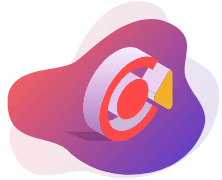
EaseUS RecExperts
- Den Bildschirm mit Audio aufnehmen
- Die Webcam aufnehmen
- Die PC-Spiele reibungslos aufnehmen
Hot Artikel